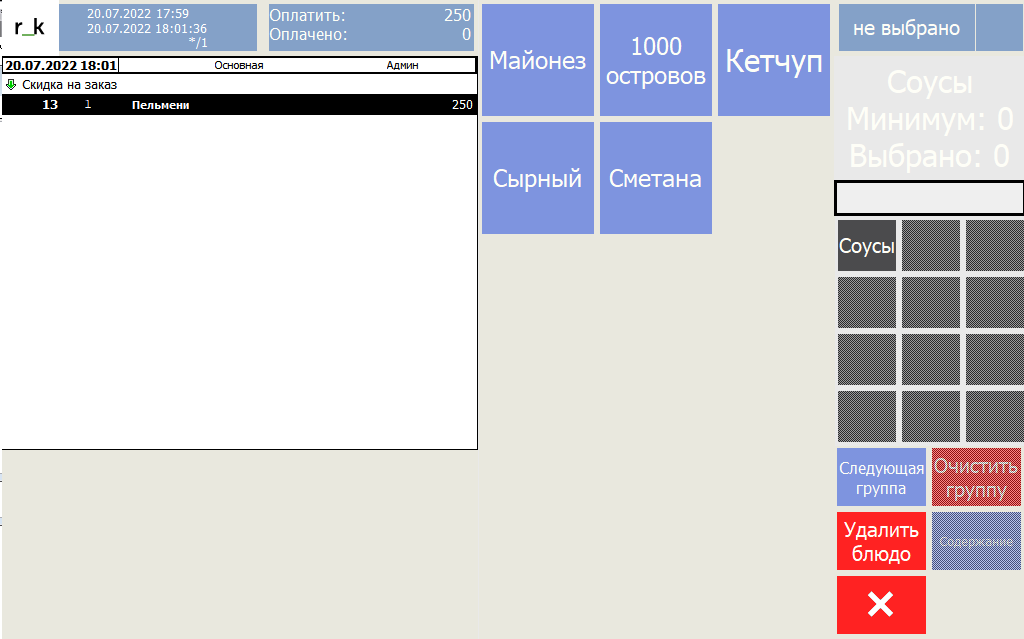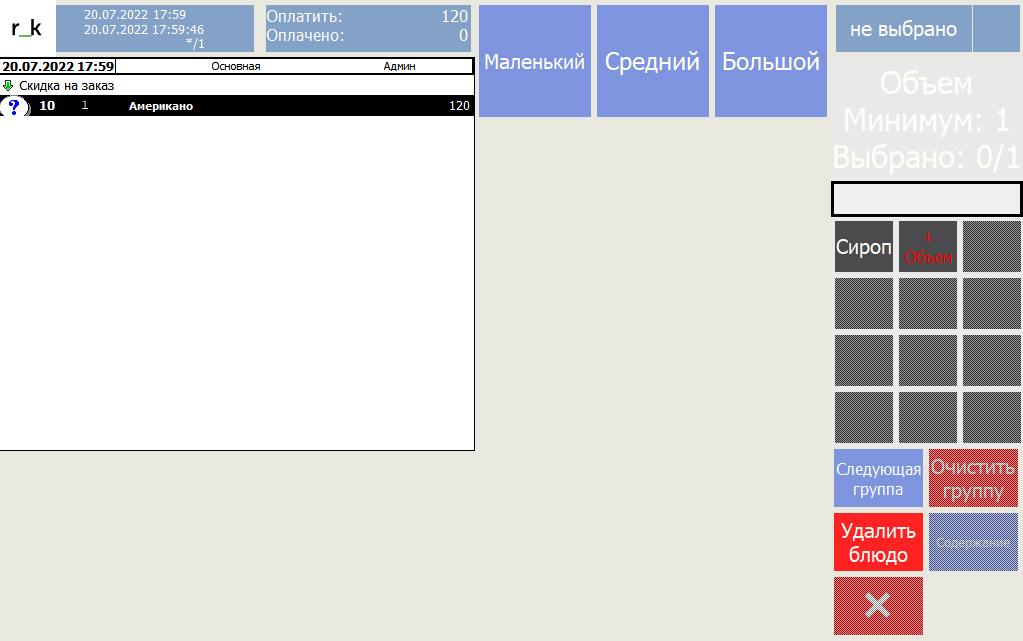Как создать модификатор
Модификаторы используются для:
- ввода комментария к приготовлению блюда
- для уточнения свойств блюда
- для настройки работы с маркированными товарами
- для продажи алкогольной продукции в магазине.
Для создания модификатора:
- Перейдите в менеджерской станции r_keeper в меню Меню > Модификаторы
- В появившемся окне нажмите правой кнопкой мыши на All или Все и выберите Новая группа модификаторов
- Назовите группу, например «Соусы», и переведите в статус Активный
- Внутри группы создайте несколько модификаторов. Для этого:
- Нажмите на поле группы правой кнопкой мыши и выберите Новый модификатор
- Задайте модификатору название, например «Майонез», и переведите в статус Активный
В разделе Порции заполните поле Макс. для 1 блюда — количество модификатора, который можно использовать для одного блюд. Обычно это одна порция.
Заполните, при необходимости, Вес модификатора: В Store House будут выгружены только те модификаторы, у которых в менеджерской части r_keeper поле «Вес» имеет значение больше 0 (нуля).
Если значение в поле «Вес» равно 0, то данный модификатор не будет импортирован в Store House. Подробнее о работе с модификаторами в статье.- При необходимости в разделе Цены задайте цену модификатора: если цена будет установлена, то при добавлении модификатора к блюду цена заказа увеличится.
- Сохраните изменения.
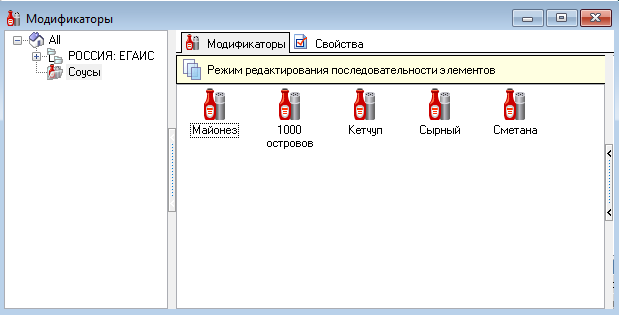
После создания группы модификаторов, ее необходимо поместить в схему. Для этого:
- Перейдите в меню Меню > Схемы модификаторов
- Нажмите правой кнопкой мыши на All или Все и выберите Новая схема модификаторов
- Задайте схеме название, например «Соус», и переведите в статус Активный
- Нажмите правой кнопкой мыши на поле группы и выберите Добавить группу модификаторов
- Выберите созданную группу и нажмите на кнопку ОК
Можно выбрать несколько групп сразу, если зажать клавишу Ctrl или выделить мышью.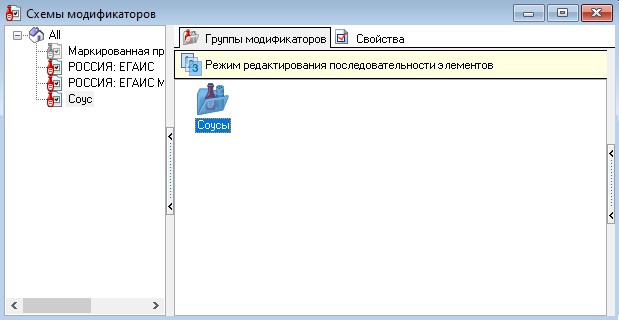
- Сохраните изменения
- В каждой схеме модификаторов можно индивидуально настроить каждую группу модификаторов. Для этого в нужной схеме модификаторов выберите группу
- Справа появятся свойства группы — заполните необходимые поля. Рассмотрим важные для продажи параметры:
- Раздел Основное
- Минимальное кол-во — установите минимальное количество модификаторов, которое клиент должен выбрать.
- Если минимальное количество не установлено, модификатор считается не обязательным
- Если минимальное количество установлено, модификатор считается обязательным
- Максимальное кол-во — установите максимальное количество модификаторов, которое клиент может выбрать
- Минимальное кол-во — установите минимальное количество модификаторов, которое клиент должен выбрать.
- Раздел Цены
- Изменяет цену — цена модификатора добавится к цене блюда. Если флаг не поставить, модификатор будет идти к блюду бесплатно.
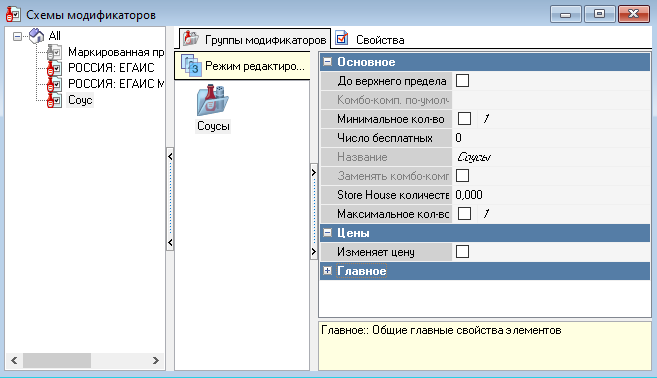
- Изменяет цену — цена модификатора добавится к цене блюда. Если флаг не поставить, модификатор будет идти к блюду бесплатно.
- Раздел Основное
- Сохраните изменения.
Осталось присвоить схему модификаторов к блюдам. Для этого:
- Перейдите в меню Меню > Меню
- Выберите блюдо, которому необходимо присвоить схему модификаторов, и перейдите в его свойства
- Раскройте раздел Модификаторы
- В поле Схема модификаторов выберите нужную схему
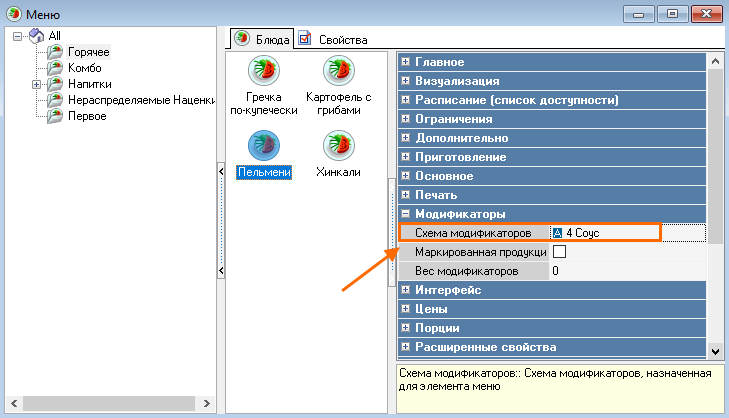
- Сохраните изменения.
Присвойте необходимым блюдам схемы модификаторов. После этого на кассе появится возможность добавлять модификаторы к блюдам:
|
|